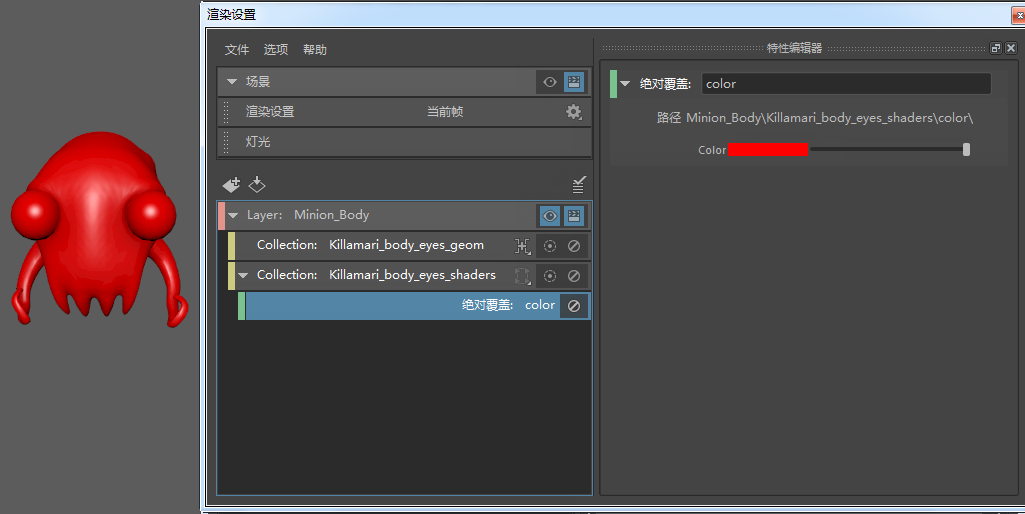覆盖应用于集合中对象的着色器的颜色属性。

若要创建颜色覆盖,必须将要覆盖的着色器节点添加到该集合。
为了开始阐述此示例,我们已为 Mesh_Killamari_Body 应用 blinn5(橙色),已为 Mesh_Killamari_Eyes 应用 phong1(绿色)。此外,我们还创建了渲染层 Minion_body,以及两个分别名为 Killamari_body_eyes_geom 和 Killamari_body_eyes_shaders 的集合。
覆盖乌贼身体和眼睛的颜色
- 选择 Killamari_body_eyes_geom 集合,并按住鼠标中键将 Mesh_Killamari_Body 和 Mesh_Killamari_Eyes 拖放到“特性编辑器”(Property Editor)中。
- 选择 Killamari_body_eyes_shaders 集合,并将 blinn5 和 phong1 添加到“特性编辑器”(Property Editor)中。
注:
在“大纲视图”(Outliner)中,选择“显示 > 指定的材质”(Display > Assigned Materials),以显示指定给场景中每个对象的着色器。选择 blinn5 和 phong1,然后单击“特性编辑器”(Property Editor)中的“添加”(Add),将着色器添加到静态选择列表。
另请参见按节点类型添加集合成员,了解将着色器添加到集合的另一种方法。
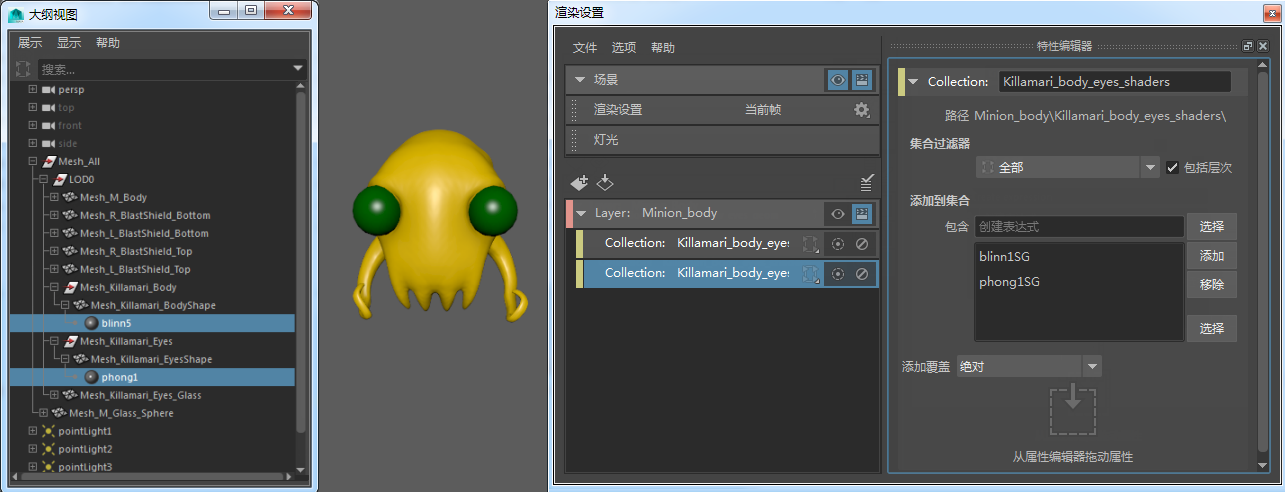
- 在“渲染设置”(Render Setup)窗口中,选择 Killamari_body_eyes_shaders 集合,然后从“特性编辑器”(Property Editor)的“添加覆盖”(Add Override)下拉列表中选择“绝对”(Absolute)。
-
按住鼠标中键将“颜色”(Color)属性从着色器(例如,phong1)的“属性编辑器”(Attribute Editor)拖放到“特性编辑器”(Property Editor)。
可以从任何着色器中拖动“颜色”(Color)属性。特别地,您只能拖动“颜色”(Color)属性,而无法拖动 phong1 着色器的属性。
选择“颜色覆盖”(Color Override),并使用颜色样例设置新颜色值。
注:颜色覆盖将应用于处在同一层中和最初指定了 blinn5 或 phong1 着色器的所有对象(及其实例)。